Word2010版怎么为标题段文字添加阴影边框 Word2010版为标题加阴影边框方法
发布时间:2017-07-04 14:01:13 浏览数:
今天给大家带来Word2010版怎么为标题段文字添加阴影边框,Word2010版为标题加阴影边框方法,让您轻松解决问题。
在word2010中如何为标题段文字添加阴影边框,具体该怎么去进行操作的呢?今天,学习啦小编就教大家在Word中2010版进行为标题段文字添加阴影边框的操作技巧。
Word中2010版进行为标题段文字添加阴影边框的操作步骤打开word,点击“页面布局”“页面边框”。
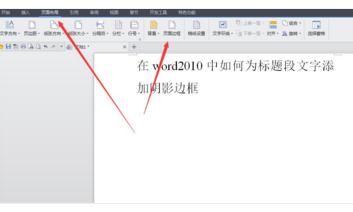
点击“页面边框”弹出“边框和底纹”。
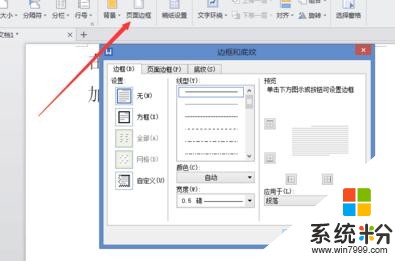
例:选择方框,选择绿色。
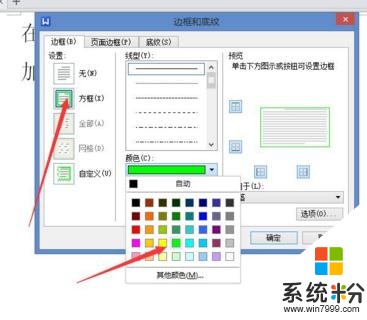
例:选择底纹,选择黄色
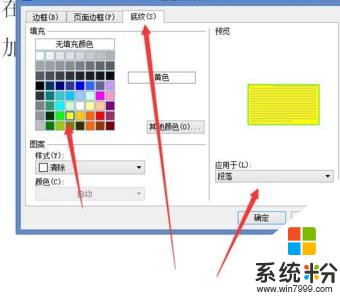
点击应用于段落,点确认即可。
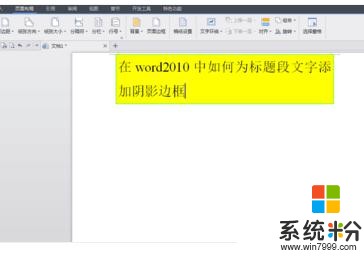
看过Word中2010版进行为标题段文字添加阴影边框的操作还看了:
1.word2010如何为标题添加阴影边框
2.word中标题文字添加阴影边框的操作技巧
3.Word2010中怎么为文字设置阴影或空心效果
4.Word中2010版进行给文档页面添加边框和底纹的操作方法
5.Word2010版进行统一修改标题格式的操作方法
以上就是Word2010版怎么为标题段文字添加阴影边框,Word2010版为标题加阴影边框方法教程,希望本文中能帮您解决问题。